win7干净启动排查步骤?
win7干净启动可以协助用户处理各种各样的问题,基本上能够遇到的各种小问题,不常见问题都可以处理,主要可以处理软件冲突导致的问题,下面来看看全面的干净启动排查教程吧。
win7干净启动排查步骤
xp系统:
步骤 1:启动系统设置实用程序
1、依次单击“开始”、“运行”,键入msconfig,然后单击“确定”。
2、将出现“系统设置实用程序”对话框。
步骤 2:设置“有选择的启动”选项
1、单击“服务”选项卡。
2、单击以选中“隐藏所有 Microsoft 服务”复选框。
3、单击“具体禁用”,然后单击“确定”。
4、点击“启动”标签卡,然后点击“具体禁用”并确定。
5、当系统提示你重新启动计算机时,请单击“重新启动”。
步骤 3:登录 win
1、如果得到提示,请登录 win。
2、当你收到以下消息时,请单击以选中“在 win 启动时不显示此信息或启动系统设置实用程序”复选框,然后单击“确定”。
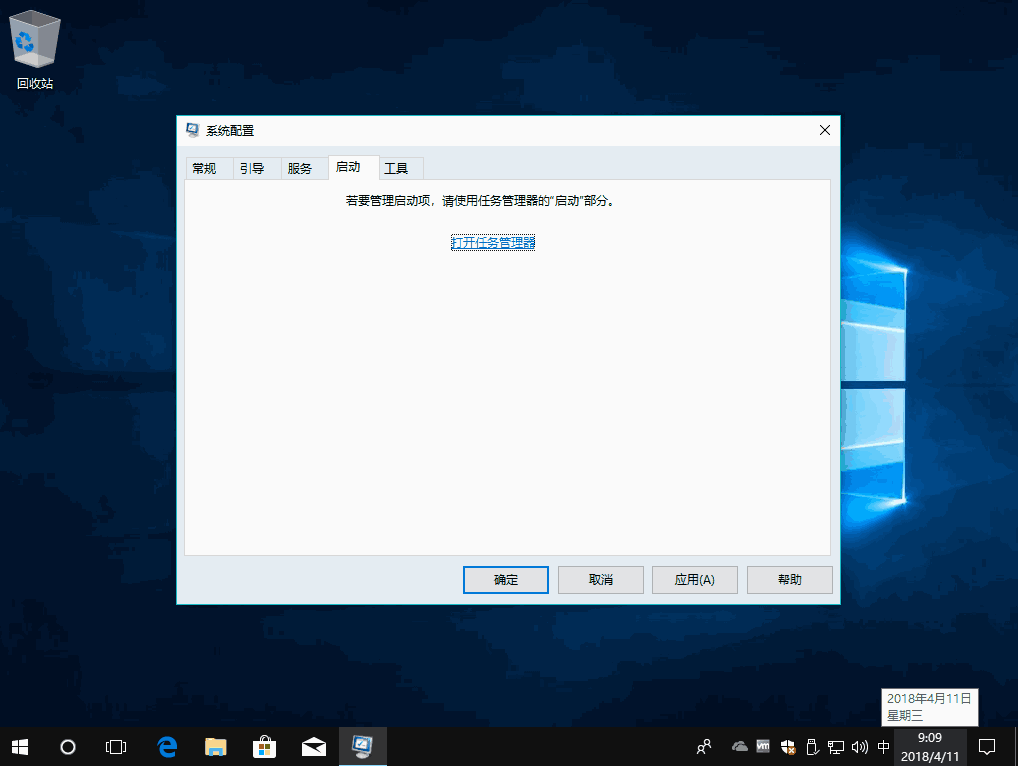
Vista/win10系统:
步骤 1:启动系统设置实用程序
1、使用具有管理员权限的帐户登录到计算机。
2、单击“开始”,在“开始搜索”框中键入msconfig,然后按 Enter。
如果系统提示你输入管理员密码或进行确认,请键入密码或单击“继续”。
步骤 2:设置“有选择的启动”选项
1、在“常规”选项卡上,单击“有选择的启动”。
2、在“有选择的启动”下,单击以清除“加载启动项”复选框。
3、单击“服务”选项卡,单击以选择“隐藏所有 Microsoft 服务”复选框,然后单击“具体禁用”。
4、单击“启用”标签卡,然后点击“具体禁用”并确定。
5、然后单击“重新启动”。
步骤 3:登录 win
1、如果得到提示,请登录 win。
2、当你收到以下消息时,请单击以选中“在 win 启动时不显示此信息或启动系统设置实用程序”复选框,然后单击“确定”。
win7干净启动教程:
通过使用最少的一组驱动程序和启动程序来启动 win,这种启动方式就称为“干净启动”。使用干净启动过程启动计算机时,Microsoft win在启动时仅加载基本设备和服务。
干净启动主要是用来协助消除软件之间的冲突问题。
win7干净启动注意事项:
1)必须以管理员或 Administrators 组的成员身份登录才能完成干净启动过程。如果你的计算机已联网,网络策略配置也可能使你无法完成干净启动过程。
2)在你执行干净启动后,可能会暂时丧失某些功能。在你以正常方式启动计算机时,这些功能会还原。但是,你可能会收到原来的错误消息或可能遇到原来的行为。
